Tartalomjegyzék
Kulcs elvitelek
- A PS4 gyári alaphelyzetbe állításával javíthatja a teljesítménnyel kapcsolatos problémákat, és kiküszöbölheti a potenciális szoftverkonfliktusokat vagy a problémákat okozó sérült adatokat. Törli az összes felhasználói adatot, és visszaállítja a konzolt az eredeti beállításokra.
- Eladás előtt alaphelyzetbe kell állítania a PS4-et, hogy biztosítsa a személyes adatok, például a mentett játékok és fizetési információk törlését. Hasonlóképpen, ha használt PS4-et vásárol, visszaállíthatja azt, hogy eltávolítsa az előző tulajdonos adatainak minden nyomát.
A PS4 gyári beállítások visszaállítása mindent töröl, amit a konzolon tárolt, és visszaállítja az összes beállítást a gyári alapértékekre. Ez akkor lehet hasznos, ha problémákat tapasztal a konzollal, vagy ha el akarja adni vagy el akarja adni. Így állíthatja vissza a PS4 gyári beállításait.
Miért kell gyári alaphelyzetbe állítani a PS4-et?
A PS4 gyári visszaállítása, más néven a rendszer inicializálása, egy olyan folyamat, amely visszaállítja a konzolt az eredeti gyári beállításokra. Ez gyakorlatilag törli az összes felhasználói adatot, ami azt jelenti, hogy minden fiók, játékmentés, beállítás és letöltött tartalom törlődik a konzolról, így az úgy marad, mintha frissen érkezett volna ki a dobozból.
Számos oka lehet annak, hogy miért szeretné visszaállítani a PS4 gyári beállításait. Ha úgy találja, hogy a PS4 hibásan működik, vagy lassabban fut a szokásosnál, gyakran a gyári beállítások visszaállítása lehet a megoldás. Ha letörli a lapot, és visszaállítja a PS4 gyári beállításait, akkor kiküszöböl minden lehetséges szoftverütközést vagy sérült adatot, amely a problémát okozhatja.
Ha azt tervezi, hogy visszaállítja a PS4 gyári beállításait a teljesítményproblémák megoldása érdekében, ne feledje, hogy ez az utolsó lehetőség. Sok időt vesz igénybe, és mindent tisztára töröl. A nulláról kell beállítania a konzolt, újra kell telepítenie az összes játékot és alkalmazást. Csak akkor vágj bele, ha már minden mást kipróbáltál!
Az is jó ötlet, hogy a PS4 gyári beállításait visszaállítsa, mielőtt eladná. Ez biztosítja, hogy az Ön személyes adatai (beleértve a mentett játékokat, bejelentkezési adatokat és minden érzékeny információt, például fizetési információkat) törlésre kerüljenek.
A másik oldalon, ha van egy használt PS4-ed, és az előző tulajdonos nem állította vissza a gyári beállításokat, akkor visszaállíthatod, hogy eltávolítsd az adatok nyomait.
A PS4 gyári alaphelyzetbe állítása
Ha nincs rendszerindítási problémája a PS4-el, és a konzol jól bekapcsol, a beállítások egyikével visszaállíthatja a konzolt. A visszaállítás előtt azonban deaktiválja fiókját a PS4-en, hogy elkerülje a későbbi bejelentkezéskor jelentkező problémákat.
Ha olyan fontos adatai vannak, amelyek elvesznek vagy nehezen tölthetők le a visszaállítás után, biztonságosan készíthet biztonsági másolatot a PS4 adatairól, mielőtt folytatná az alábbi lépéseket.
1. Hogyan lehet deaktiválni fiókját PS4-en
Az első dolog, amit meg kell tennie, deaktiválja fiókját a konzolon. Ezzel megszűnik a letöltött játékokkal való játék ezen a konzolon, és segít elkerülni a bejelentkezési problémákat más helyeken, ahol fiókját használja.
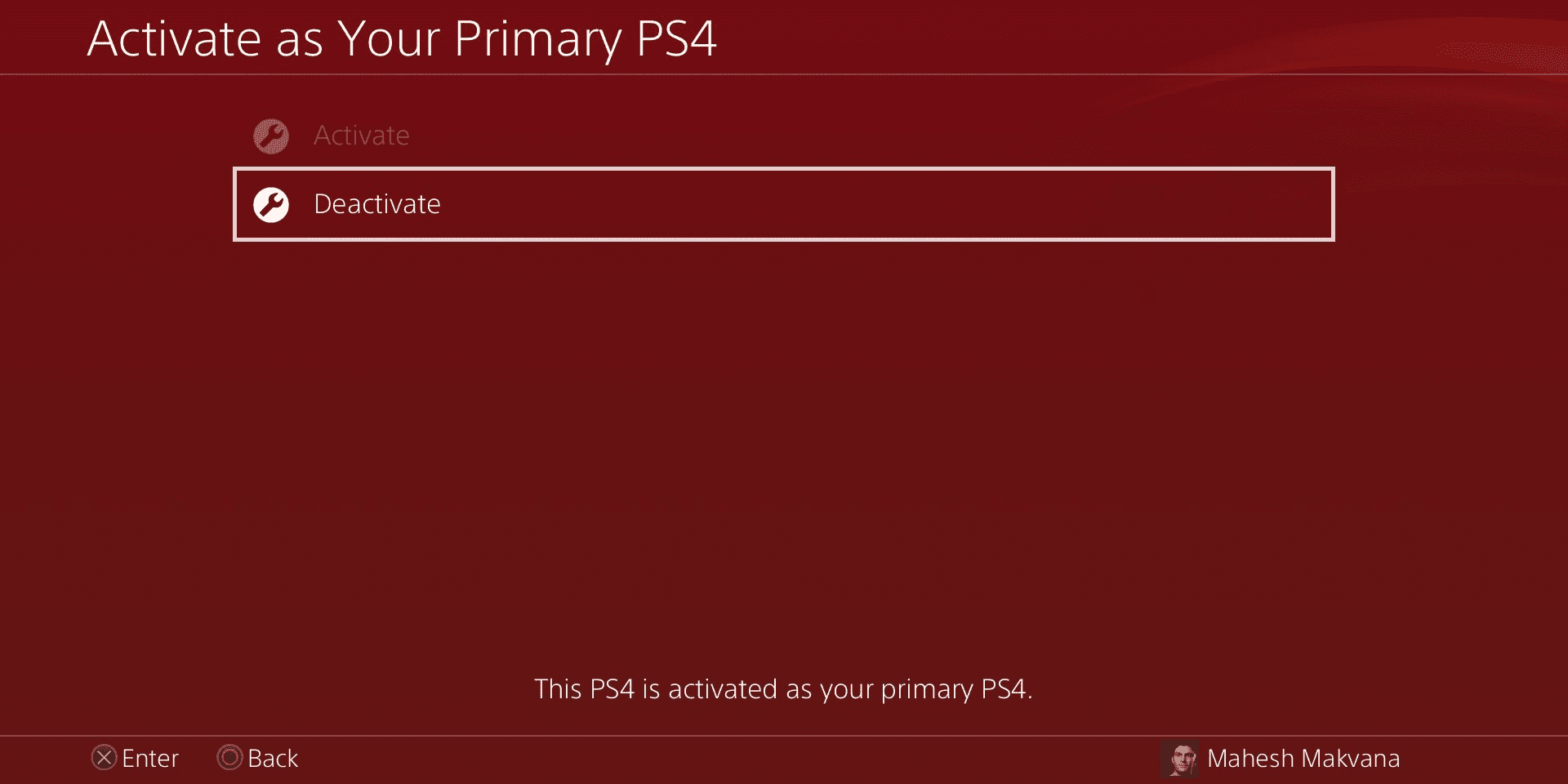
A következőképpen kapcsolhatja ki fiókját PS4-en:
Az Aktiválás gomb szürkén jelenik meg, mert fiókja már aktív ezen a PS4-en.
2. A PlayStation 4 gyári alaphelyzetbe állítása
Most, hogy deaktiválta fiókját, ideje törölni és visszaállítani a konzolt a gyári alapértékekre.
Ne feledje, hogy a gyári beállítások visszaállítása nem az első vonalbeli megoldás a szoftverproblémákra. Ha bejelentkezési problémákkal szembesül, törölheti PS4 felhasználói fiókjait. Ha ez segít, akkor nem kell alaphelyzetbe állítania a PS4-et.
Használhatja az Alapértelmezett beállítások visszaállítása opciót is, hogy csak a mentett beállításokat állítsa vissza az alapértelmezettre. Ez az opció nem törli a PS4 merevlemezét, és sokkal gyorsabb, mint a gyári beállítások visszaállítása.

Ha biztos abban, hogy a gyári beállítások visszaállítása a megfelelő út, kövesse az alábbi lépéseket a konzol gyári beállításainak visszaállításához:
Eltart egy ideig, amíg a PS4 teljesen visszaáll. A képernyőn látható folyamatjelző segítségével nyomon követheti a visszaállítás folyamatát.
A visszaállítás befejezése után a PS4 elindul, és megjeleníti az első beállítási útmutatót. Sikeresen törölte az összes adatot a PS4-ről.
A PS4 gyári alaphelyzetbe állítása csökkentett módban
Ha a PS4-nek problémái vannak a rendszerindításkor, és nem tud belépni a beállítások menübe, akkor is van mód a konzol visszaállítására.
Csökkentett módban a PS4 csak az alapvető rendszerszoftverekkel és illesztőprogramokkal indul el, megkerülve a potenciálisan problémás beállításokat vagy alkalmazásokat, amelyek problémákat okozhatnak.
 Mahesh Makvana/MUO
Mahesh Makvana/MUO
A PS4 csökkentett módban történő gyári visszaállításához kövesse az alábbi lépéseket:
A PS4 most végrehajtja a gyári beállítások visszaállítását.
A PS4 szoftverének újratelepítése
A PS4 visszaállításának egyik módja a rendszer firmware újratelepítése. A legtöbb esetben ezt nem kell megtennie, mivel a fenti módszereknek teljes alaphelyzetbe kell állítania a konzolt.
A PS4 rendszerszoftver újratelepítése csak akkor szükséges, ha a felmerülő problémákat nem beállítások vagy korrupt játékok okozzák, hanem maga a PS4 szoftverrendszer sérült.
Sérült szoftverrendszer fordulhat elő, ha a gyári visszaállítási folyamat megszakad, vagy ha a rendszerfrissítések telepítése nem megfelelő. Ezekben az esetekben a problémák a konzol visszaállítása ellenére sem szűnnek meg. De megpróbálhatja telepíteni a legújabb firmware verziót.
A rendszer firmware újratelepítéséhez számítógépre és USB flash meghajtóra lesz szüksége. A firmware-szoftvert át kell helyeznie a számítógépről egy USB flash meghajtóra, amelyet ezután a PS4-hez kell csatlakoztatnia a szoftver telepítéséhez.
1. USB-meghajtó előkészítése a PS4 szoftver újratelepítéséhez
A flash meghajtón legalább 2 GB tárhellyel kell rendelkeznie a PS4 firmware fájl tárolására. Előfordulhat, hogy formázni kell az USB-meghajtót, ezért először készítsen biztonsági másolatot az USB-meghajtóról. Ha készen áll, kövesse az alábbi lépéseket:

2. A firmware újratelepítése a PS4-re
Miután elkészült az USB-meghajtóval, ideje csatlakoztatni a PS4-hez, és újratelepíteni a szoftvert. Kovesd ezeket a lepeseket:
 Mahesh Makvana/MUO
Mahesh Makvana/MUO
Ha elkészült, a PS4-nek vissza kell térnie a gyári beállításokra az állomány firmware-ével. Ha a PS4 nem ismeri fel a szoftverfájlt, győződjön meg róla, hogy a megfelelő mappaneveket használta a fenti tanácsok szerint. Ha a szoftverfájl sérült, újra le kell töltenie a PlayStation webhelyéről.
Bár a PlayStation 4-problémák ritkák, ha valaha is találkozik ilyennel, a PS4 alaphelyzetbe állítása a legtöbb esetben segít a probléma megoldásában. Érdemes lehet alaphelyzetbe állítani a PS4-et is, amikor odaadja a konzolját. Így biztos lehetsz benne, hogy a PS4 következő tulajdonosa nem fog hozzáférni személyes adataidhoz.

